Kérdés
Probléma: Hogyan lehet kijavítani a „Probléma van ennek a webhelynek a biztonsági tanúsítványával” hibát a legitim weboldalak betöltése közben?
Helló. Folyamatosan „Probléma van ennek a webhelynek a biztonsági tanúsítványával” hibaüzenetet kapok készülékemen, amikor népszerű és minden bizonnyal legális webhelyeket próbálok elérni. Ennek nem szabad megtörténnie, ha az oldal biztonságos és minden, igaz? Valaki tudna nekem ebben segíteni?
Megoldott Válasz
„Probléma van ennek a webhelynek a biztonsági tanúsítványával” hibaüzenetet tapasztalt olyan oldalak betöltésekor, mint a Twitter, Facebook, eBay vagy más legitim domainek? Ez egy gyakori probléma, amellyel a Windows 10 felhasználói találkoznak[1] és régebbi Windows verziók. A problémát nem egy adott webböngésző határozza meg, mert az emberek jelentették ezt a biztonsági tanúsítvány problémáját a Google Chrome, a Mozilla Firefox, a Microsoft Edge és más oldalakon.
Vannak, akik nem tudnak elindítani egy bizonyos webhelyet, míg mások nem férhetnek hozzá egy csomó legitim domainhez.[2] A Microsoft szakértői szerint „Probléma van ennek a webhelynek a biztonsági tanúsítványával” hiba fordulhat elő, ha a a webhely tanúsítványa nincs megfelelően telepítve, vagy nincs telepítve megbízható gyökértanúsítvány a tanúsítványhoz Hatóság (CA).
Ezért a probléma megoldásához vegye fel a kapcsolatot a problémás webhely tulajdonosával, vagy telepítse a hitelesítésszolgáltató (CA) gyökértanúsítványát. Ha a probléma nem a tanúsítványokkal kapcsolatos, ellenőrizze, hogy a rendszer órája megfelelően van-e beállítva. Ezért a „Probléma van a webhely biztonsági tanúsítványával” hiba kijavításához az Edge-ben vagy egy másik webböngészőben, kövesse útmutatónkat, és próbáljon ki néhány módszert, hogy megbizonyosodjon arról, hogy működik.
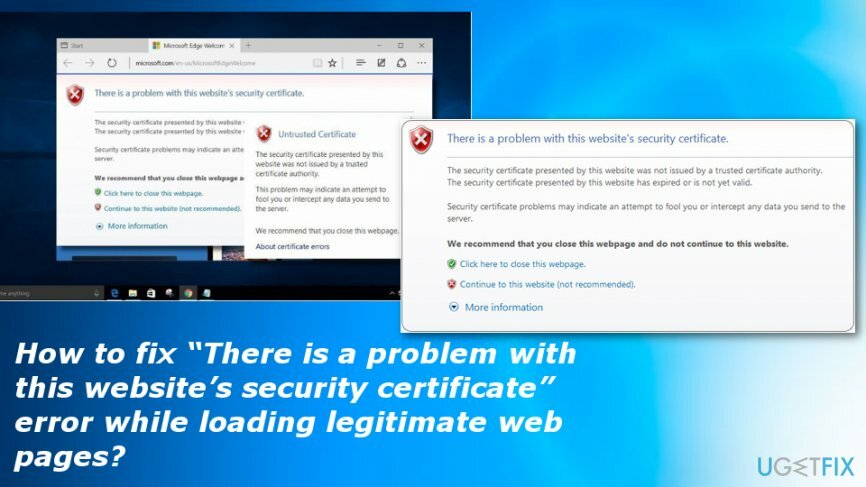
Javítási módszerek „Probléma van a webhely biztonsági tanúsítványával”
A sérült rendszer javításához meg kell vásárolnia a licencelt verziót Reimage Reimage.
Javasoljuk, hogy ellenőrizze a rendszert rosszindulatú programok szempontjából[3] mielőtt bármilyen más módszert kipróbálna. A „Probléma van a webhely biztonsági tanúsítványával” hibát rosszindulatú programok vagy sérült rendszerfájlok is okozhatják. Kijavításához próbálja meg használni ReimageMac mosógép X9 vagy bármilyen hasonló számítógép-javító eszköz.
A „Probléma van ennek a webhelynek a biztonsági tanúsítványával” probléma minden böngészőben megjelenhet, ezért megpróbálhatja alaphelyzetbe állítani azt a böngészőt is, amelyik ezt a hibát észleli. Ez megváltoztathatja a hibás beállításokat vagy letilthat olyan funkciókat, amelyek befolyásolhatják a teljesítményt.
Távolítsa el a problémás Windows-frissítést
A sérült rendszer javításához meg kell vásárolnia a licencelt verziót Reimage Reimage.
Gyakran előfordulhat, hogy a legutóbbi frissítések olyan problémákkal jelennek meg, amelyek további javítást igényelnek, így ha a „Probléma van a webhelyen biztonsági tanúsítvány” hiba a rendszerfrissítés után ellenőrizze, hogy van-e elérhető újabb frissítés, vagy térjen vissza az előző verzióhoz a közben.
A szükséges tanúsítványok telepítésével tiltsa le a „Probléma van ennek a webhelynek a biztonsági tanúsítványával” előugró ablakot
A sérült rendszer javításához meg kell vásárolnia a licencelt verziót Reimage Reimage.
Mivel a hiba általában a Microsoft Edge-en fordul elő, elmagyarázzuk, hogyan telepítsünk rá tanúsítványokat.
- Amikor megjelenik a hibaüzenet, kattintson a gombra Tovább erre a weboldalra (nem ajánlott) választási lehetőség.
- Ezután nyomja meg Tanúsítványhiba gombot a piros címsor mellett.
- Amikor megjelenik az információs ablak, kattintson a gombra Tanúsítványok megtekintése választási lehetőség.
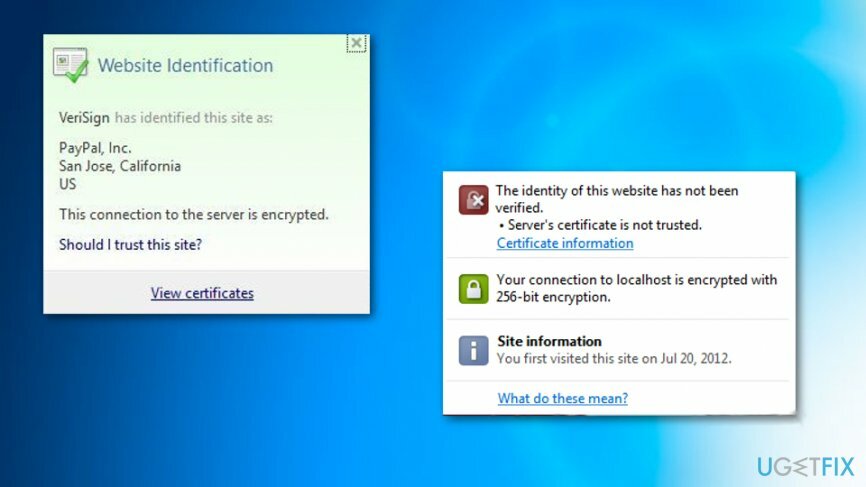
- Válassza ki Telepítse a tanúsítványt és kövesse az utasításokat.
- Ha megjelenik egy megerősítő ablak, kattintson a gombra Igen A folytatáshoz.
MEGJEGYZÉS: NE hajtsa végre ezeket a lépéseket rossz vagy ismeretlen hírnévvel rendelkező webhelyeken. Ellenkező esetben letölthet egy tanúsítványt egy rosszindulatú domainhez.
Ellenőrizze, hogy a dátum és idő beállításai helyesek-e
A sérült rendszer javításához meg kell vásárolnia a licencelt verziót Reimage Reimage.
Erről a Microsoft szakemberei számoltak be „Probléma van a webhely biztonsági tanúsítványával” felugró ablak rendszerint a rendszer helytelen dátum- és időbeállításai váltják ki. A dátum- és időbeállítások az Ön tudta nélkül módosíthatók rosszindulatú programok vagy más harmadik féltől származó szoftverek által. Ennek ellenőrzéséhez a következőket kell tennie:
- Kattintson jobb gombbal egy dátum és idő widgetre az eszköztáron, és válassza ki Állítsa be a dátumot/időt.
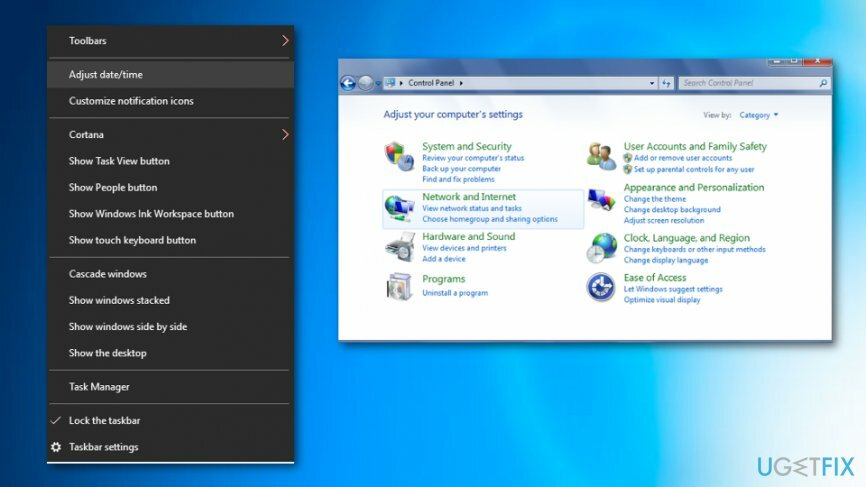
- Gondosan ellenőrizze a beállításokat, és szükség esetén módosítsa azokat.
- Ha elkészült, kattintson rendben és zárjon be mindent.
Tiltsa le a „Figyelmeztetés a tanúsítvány címének eltérésére” opciót
A sérült rendszer javításához meg kell vásárolnia a licencelt verziót Reimage Reimage.
A „Probléma van a webhely biztonsági tanúsítványával” hiba az engedélyezett „Figyelmeztetés a tanúsítvány címének eltérésére” lehetőség miatt fordulhat elő. Ennek ellenőrzéséhez és az opció letiltásához a következőket kell tennie:
- Jobb klikk Windows kulcs és nyitott Kezelőpanel.
- Válassza ki internetes lehetőségek és nyitott Fejlett lapon.
- Keresse meg Biztonság szakaszt, és nyissa meg.
- Találd meg Figyelmeztetés a tanúsítvány címének eltérésére opciót, és törölje a jelölést.
- Kattintson Alkalmaz és rendben a változtatások mentéséhez.
- Végül indítsa újra a számítógépet.
Javítsa ki automatikusan a hibákat
Az ugetfix.com csapata mindent megtesz annak érdekében, hogy segítsen a felhasználóknak megtalálni a legjobb megoldást a hibák kiküszöbölésére. Ha nem akar megküzdeni a kézi javítási technikákkal, kérjük, használja az automatikus szoftvert. Minden ajánlott terméket szakembereink teszteltek és jóváhagytak. Az alábbiakban felsoroljuk azokat az eszközöket, amelyek segítségével kijavíthatja a hibát:
Ajánlat
csináld most!
Letöltés FixBoldogság
Garancia
csináld most!
Letöltés FixBoldogság
Garancia
Ha nem sikerült kijavítania a hibát a Reimage használatával, kérjen segítséget ügyfélszolgálatunktól. Kérjük, adjon meg minden olyan részletet, amelyet Ön szerint tudnunk kell a problémájával kapcsolatban.
Ez a szabadalmaztatott javítási eljárás 25 millió komponensből álló adatbázist használ, amely képes pótolni a felhasználó számítógépén található sérült vagy hiányzó fájlokat.
A sérült rendszer javításához meg kell vásárolnia a licencelt verziót Reimage malware-eltávolító eszköz.

Hozzáférés a földrajzilag korlátozott videotartalomhoz VPN-en keresztül
Privát internet-hozzáférés egy VPN, amely megakadályozhatja az internetszolgáltatót, a kormány, és harmadik felek sem követhetik nyomon online, és lehetővé teszik, hogy teljesen névtelen maradjon. A szoftver dedikált szervereket biztosít a torrentezéshez és a streaminghez, biztosítva az optimális teljesítményt, és nem lassítja le. A földrajzi korlátozásokat is megkerülheti, és korlátozás nélkül megtekintheti az olyan szolgáltatásokat, mint a Netflix, a BBC, a Disney+ és más népszerű streaming szolgáltatások, függetlenül attól, hogy hol tartózkodik.
Ne fizessen a ransomware szerzőknek – használjon alternatív adat-helyreállítási lehetőségeket
A rosszindulatú programok, különösen a zsarolóprogramok messze a legnagyobb veszélyt jelentik képeire, videóira, munkahelyi vagy iskolai fájljaira. Mivel a kiberbűnözők robusztus titkosítási algoritmust használnak az adatok zárolására, az már nem használható addig, amíg ki nem fizetik a váltságdíjat bitcoinban. Ahelyett, hogy fizet a hackereknek, először próbáljon alternatívát használni felépülés olyan módszereket, amelyek segíthetnek visszakeresni az elveszett adatok legalább egy részét. Ellenkező esetben a pénzét is elveszítheti a fájlokkal együtt. Az egyik legjobb eszköz, amely vissza tudja állítani a titkosított fájlok legalább egy részét - Data Recovery Pro.
Olvass más nyelveken
• Français
• Deutsch
• Lietuvių
• Polski